CAD是一种专业的制图软件,这里所说的CAD就是一款用于建筑、机械等产品构造以及电子产品结构设计的软件。在CAD使用中,一般都要为我们绘制的图形进行标注,这主要是为了方便我们回忆操作,也是方便后续大家打开图纸能看的懂的原因,那么具体要如何操作呢?下面就带大家了解一下,CAD如何标注圆弧,希望能帮助到大家,感兴趣的小伙伴可以关注了解下。
第1步
打开CAD这款软件,进入CAD的操作界面,如图所示:
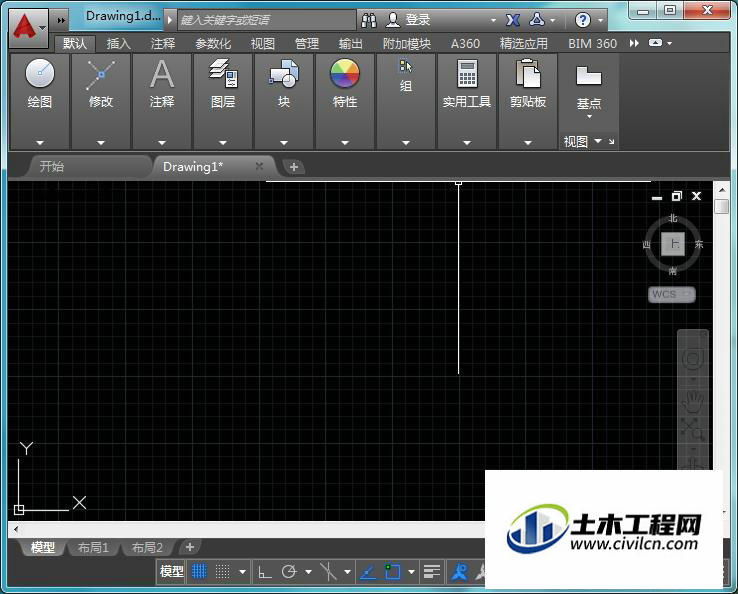
第2步
在该界面内找到圆弧命令,如图所示:
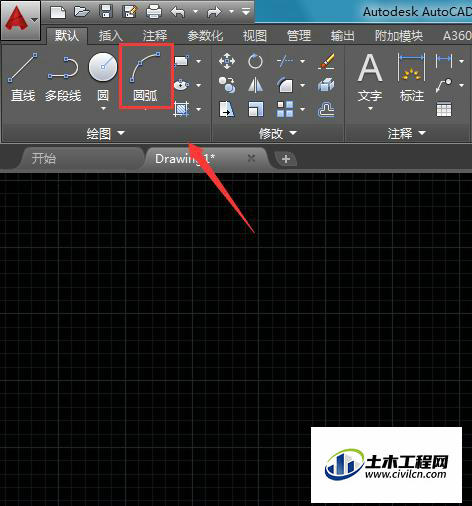
第3步
使用圆弧命令在绘图区里绘制一个圆弧,如图所示:
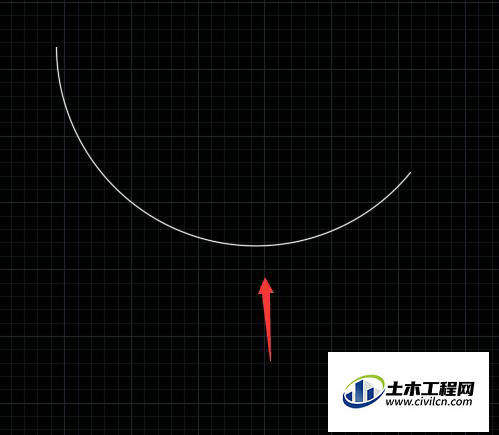
第4步
再在菜单区里找到线性标注选项,如图所示:
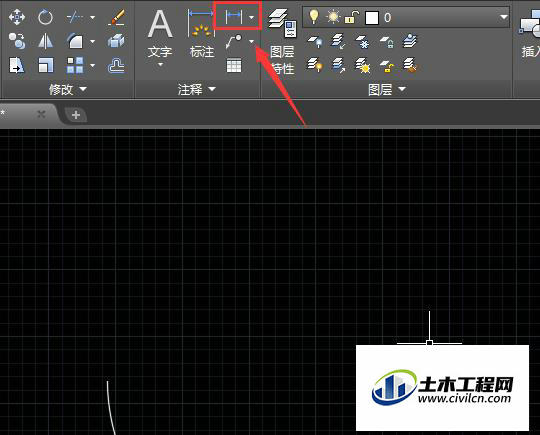
第5步
点击线性标注选项,在其子级菜单里找到弧长标注选项,如图所示:
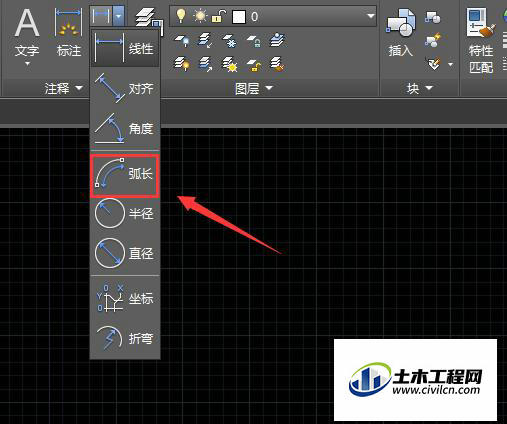
第6步
点击弧长标注选项,提示我们选择弧长线段或多段线圆弧段,如图所示:
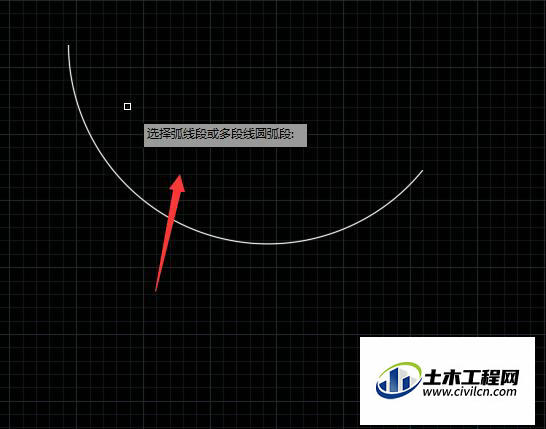
第7步
选择刚刚绘制的圆弧,提示我们指定弧长的标注位置,如图所示:
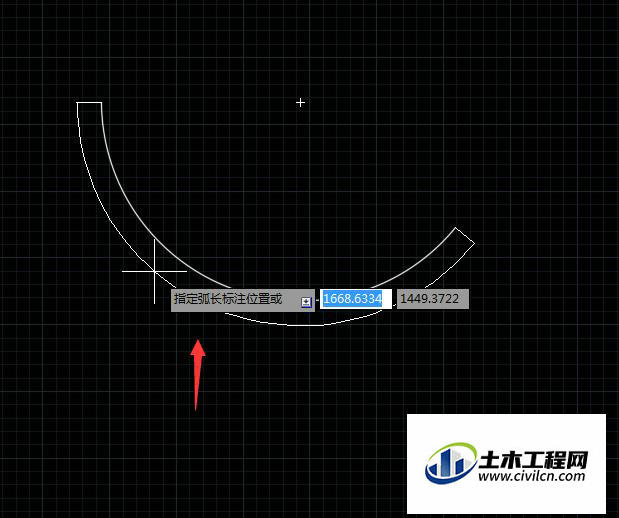
第8步
拖动鼠标左键,确定弧长标注位置,这样我们就标注好圆弧了,如图所示:
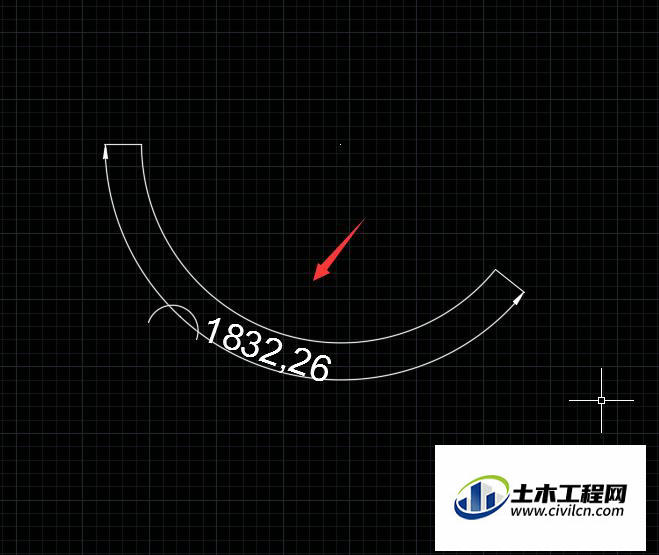
温馨提示:
以上就是关于“CAD怎么标注圆弧?”的方法,还不太熟悉的朋友多多练习,关注我们,帮你解决更多难题!





